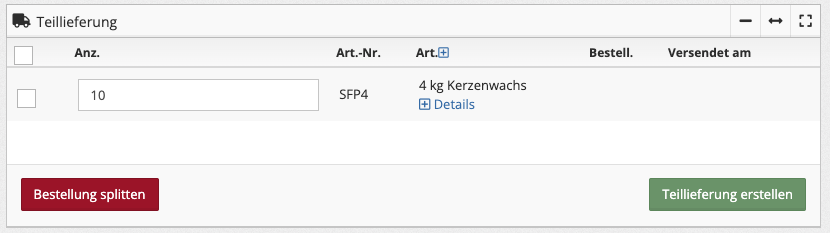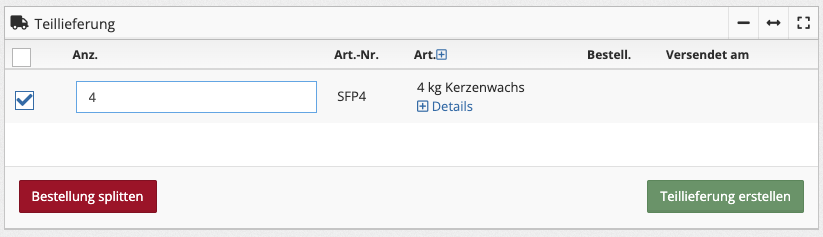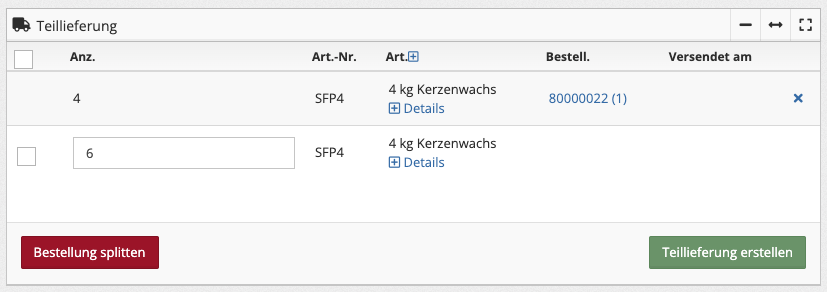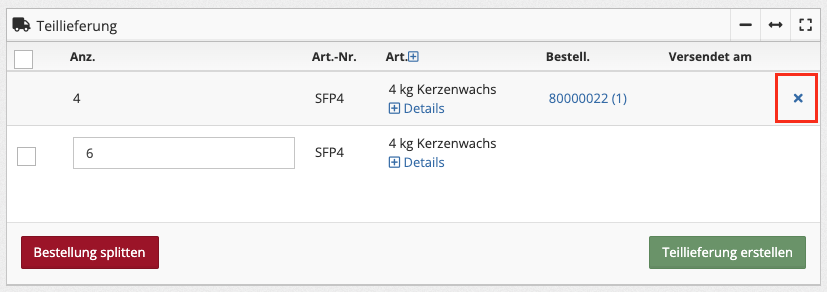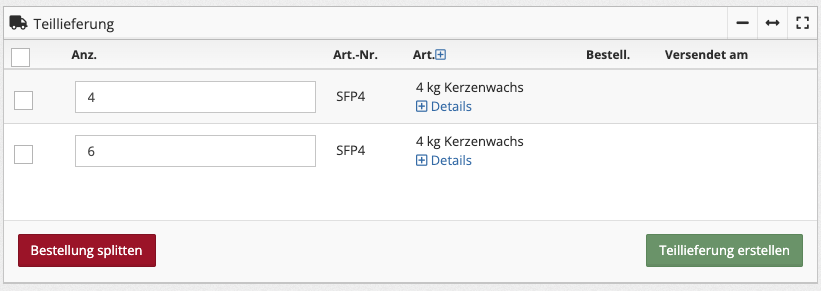Wann wird eine Teillieferung benötigt?
- Position ist nicht lieferbar und soll nachträglich versendet werden
- Artikel müssen in mehreren Paketen geliefert werden
Teillieferung erstellen
Position als Teillieferung
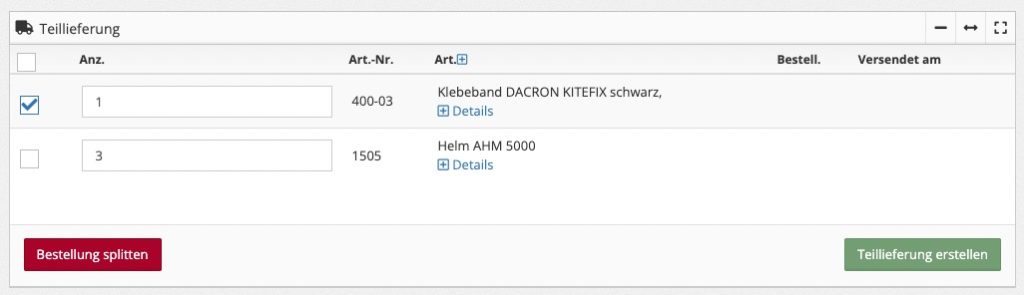
Markieren Sie die gewünschte/n Position/en welche Sie in eine Teillieferung auslagern möchten und klicken Sie den Button Teillieferung erstellen.
Positionsmenge als Teillieferung

Markieren Sie die gewünschte/n Position/en und tragen die entsprechende Anzahl ein, welche Sie in eine Teillieferung auslagern möchten und klicken Sie den Button Teillieferung erstellen.
Jeden Artikel als Teillieferung
Markieren Sie die gewünschte/n Position/en und tragen Sie einen * (Stern) in das Mengenfeld ein und klicken Sie den Button Teillieferung erstellen. Für jeden Artikel (z. B. Menge = 3 = 3 Artikel) wird eine eigene Teillieferung erstellt.
Ein Auftrag mit Teillieferung ist in der Bestellübersicht durch ein Plus (+) links neben der Bestell-Nr. erkennbar. Mit Klick auf das Plus werden die Teillieferungen durchnummeriert angezeigt.
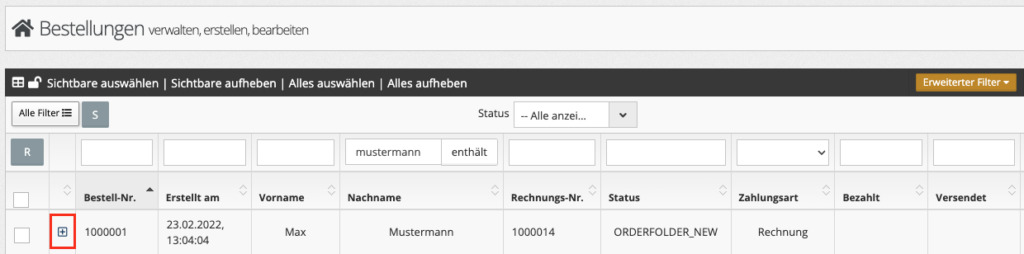
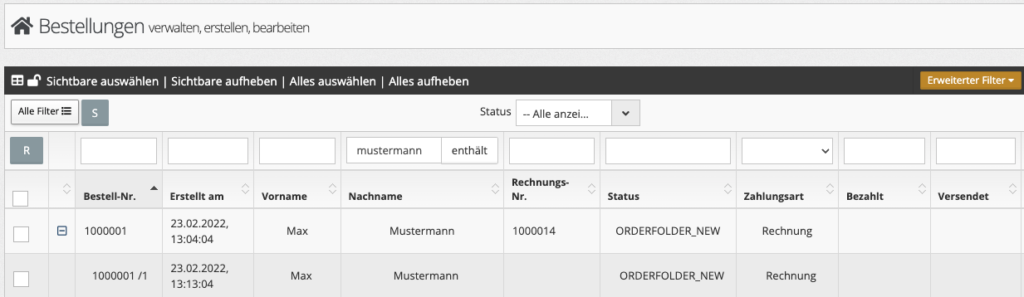
Im Auftrag selbst erkennt man anhand des Banners oben und des Widgets „Teillieferungen“, ob und wie der Auftrag in Teillieferungen aufgeteilt ist:

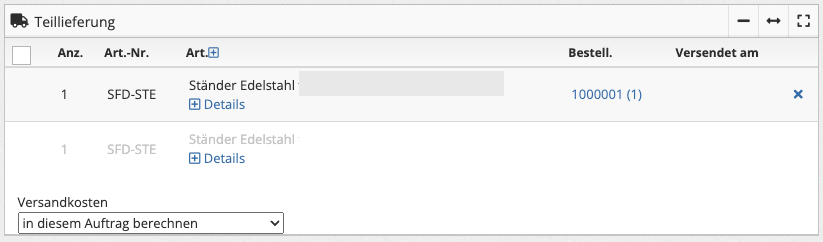
Mit Klick auf die Zahl bzw. Auftragsnummer gelangt man direkt in die jeweilige Teillieferung.
Teillieferung löschen bzw. Position aus Teillieferung entfernen
Klicken Sie im Widget „Teillieferungen“ des Auftrags auf das x rechts neben der Position, um diese aus der Teillieferung zu entfernen bzw. die Teillieferung zu löschen.
Ergebnis: Die gelöschte Teillieferungsposition wird wieder Teil des Hauptauftrags. Die Positionen werden nun als getrennte Einzelpositionen aufgelistet, deren Summe der Menge des ursprünglichen Auftrags entsprechen.
Beispiel:
- Auftrag: 10 x Kerzenwachs
- Teillieferung mit 4 x Kerzenwachs wurde erstellt
- Diese Teillieferung soll gelöscht werden